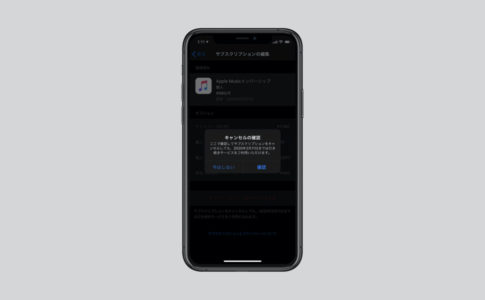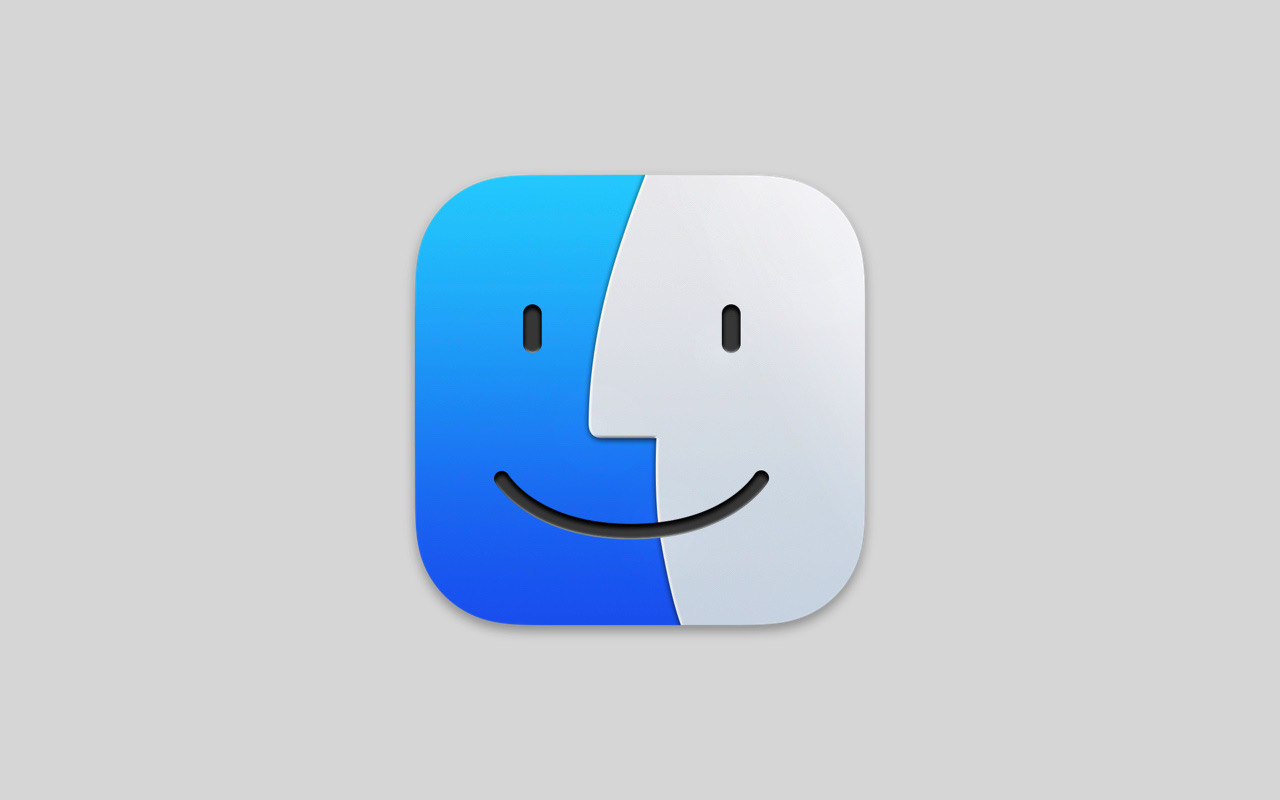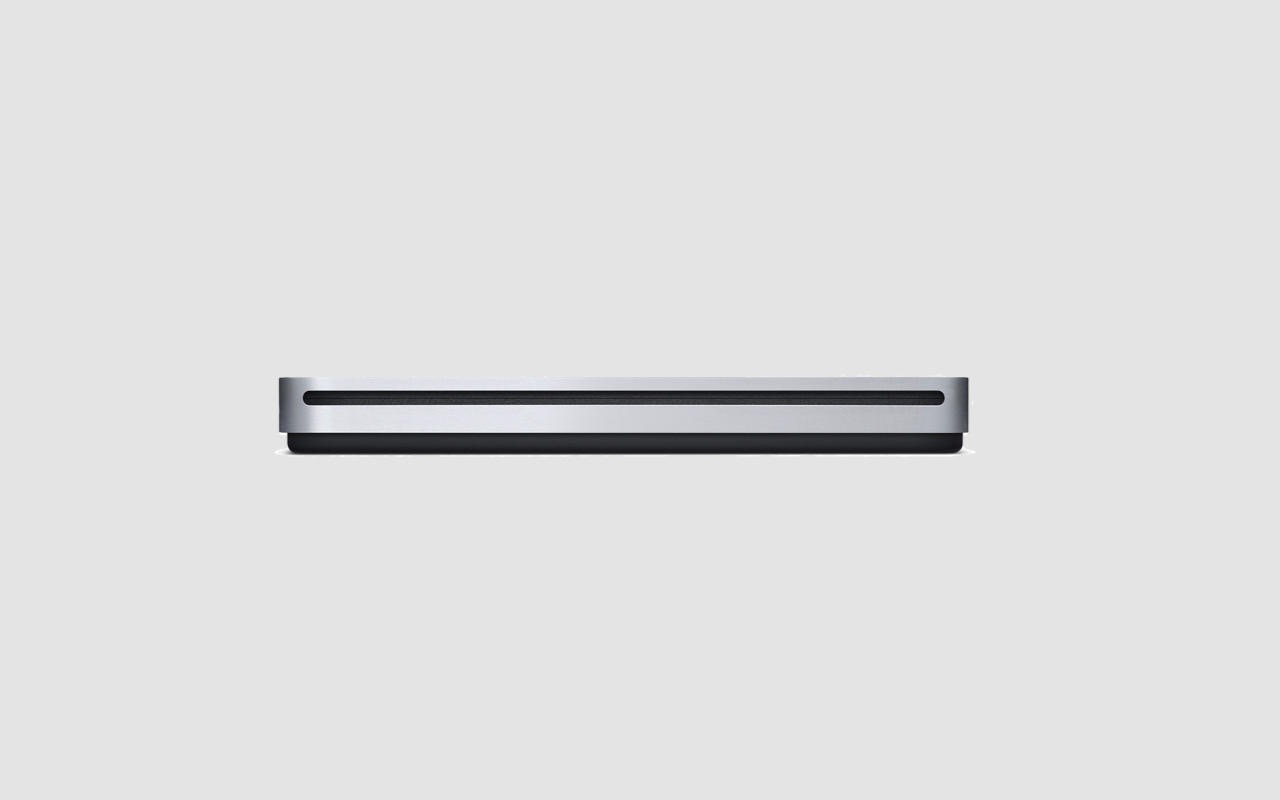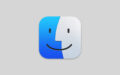Macで定期購読している有料アプリを解約する方法をご紹介します。
スポンサード リンク
定期購読を解約する方法
定期購読している有料アプリを解約(キャンセル)する方法は、以下の3つの方法があります。
有料アプリを解約する方法
- iPhoneで有料アプリを解約する
- iPadで有料アプリを解約する
- Macで有料アプリを解約する
上記のいずれかの方法を使えば、定期購読しているサブスクリプションを解約することができます。今回はMacを使って、定期購読しているサービスを解約する方法をご紹介します。
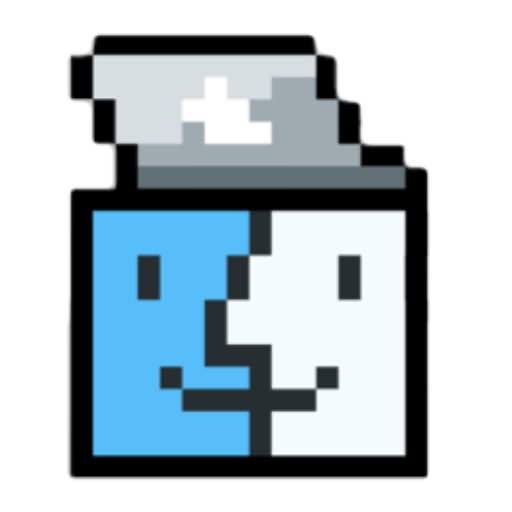
例えば、Macで解約手続きする場合、Macアプリはもちろん、iPhone・iPadアプリの定期購読もMacで解約手続きできます。
Macで有料アプリを解約する方法
まず「App Store」アプリを起動し、「ストア」→「マイアカウント」の順にクリックします。
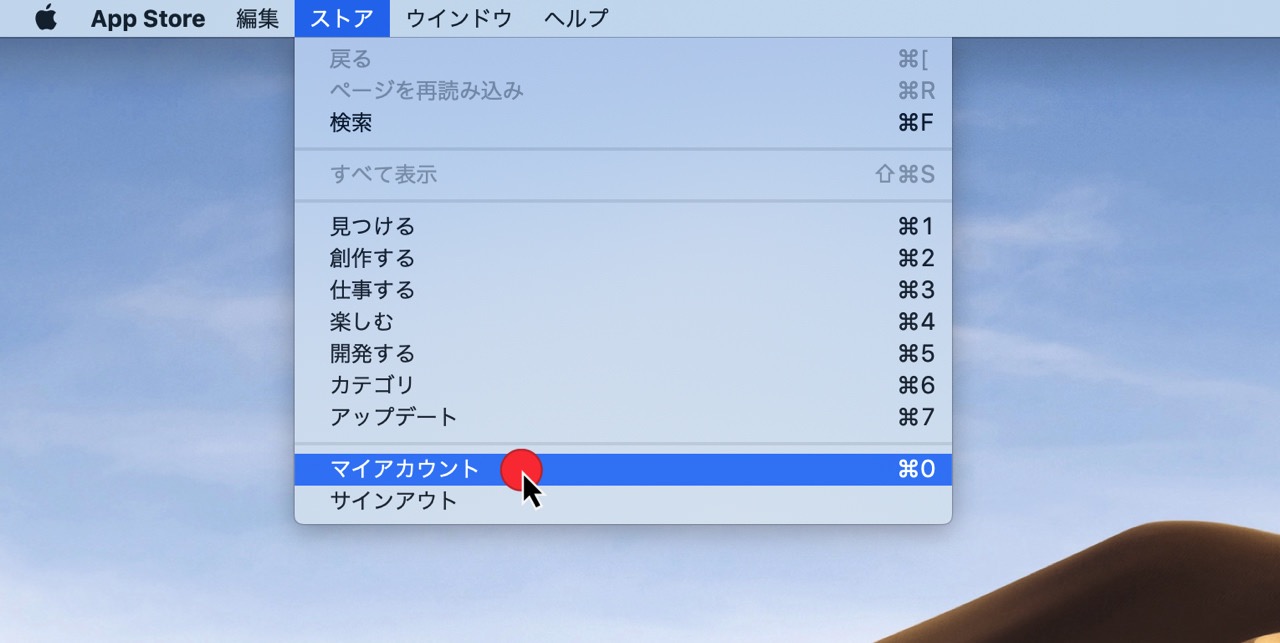
次に「情報を表示」をクリックします。

「App Store」へのサインインを求められるので、「Apple ID」と「パスワード」を入力します。
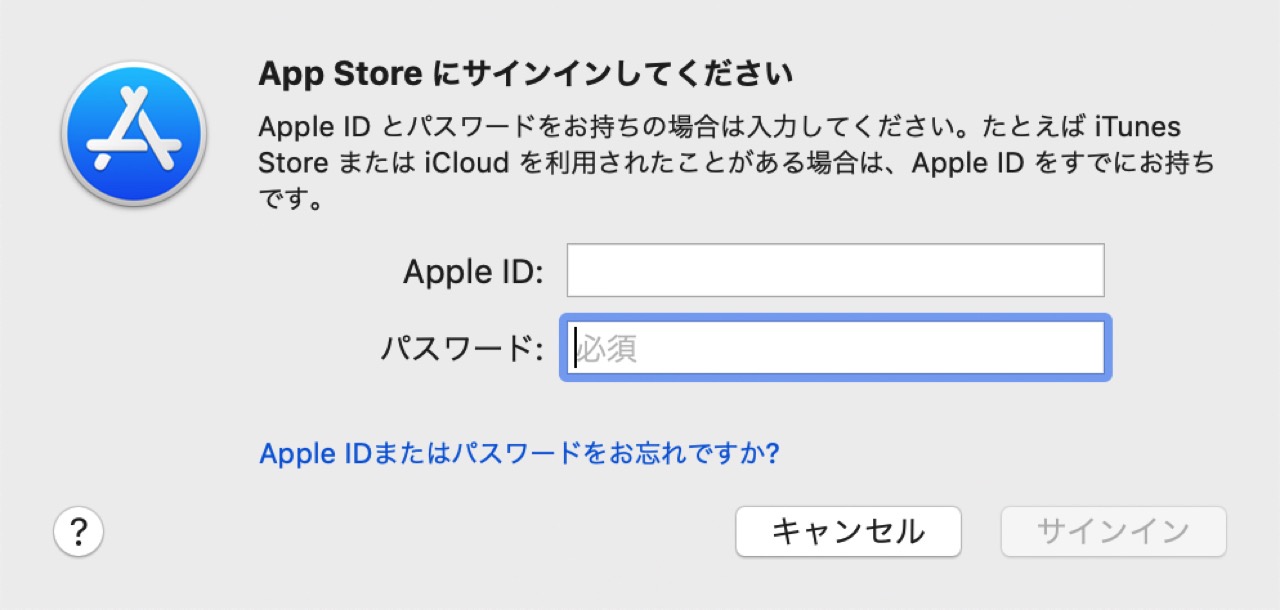
解約したいサブスクリプション(週間・月額・年額課金)にある「編集」ボタンをクリックします。
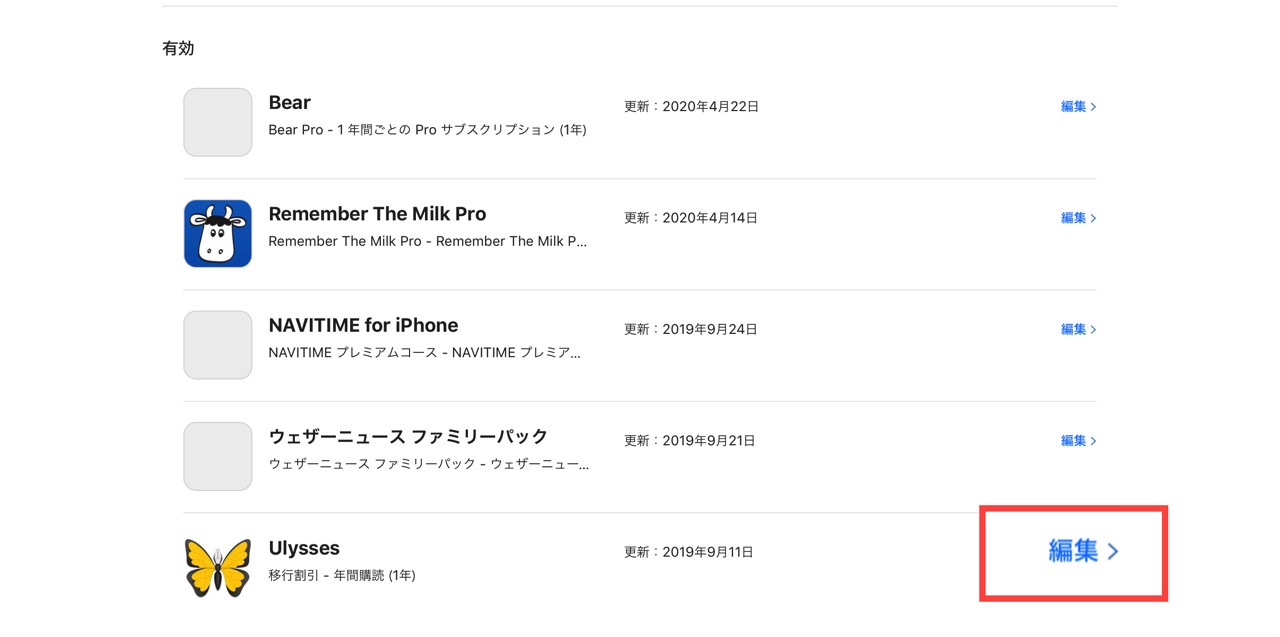
最後に「サブスクリプションをキャンセルする」ボタンをクリックします。
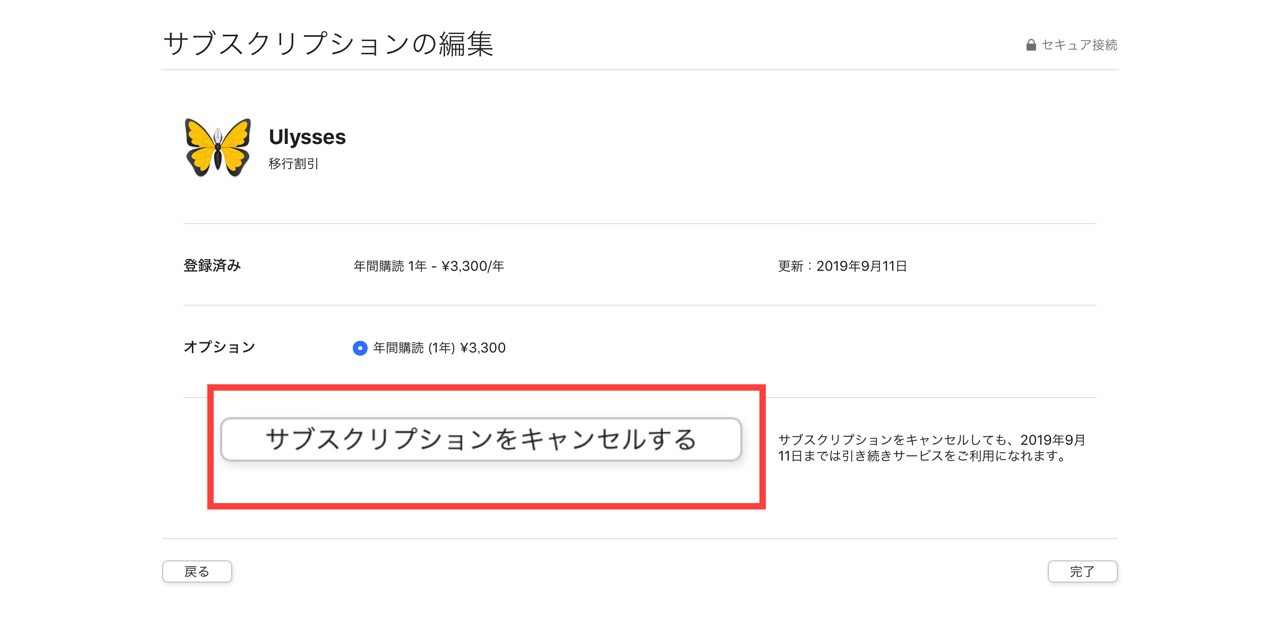
Appleの「サブスクリプションの更新」メールを見逃さない!

定期購読を解約する場合、更新期限を過ぎると料金が請求されます。
更新期限前にAppleから「サブスクリプションの更新」というタイトルのメールが送られてきますので、解約する場合は更新期限を過ぎないように気をつけましょう。